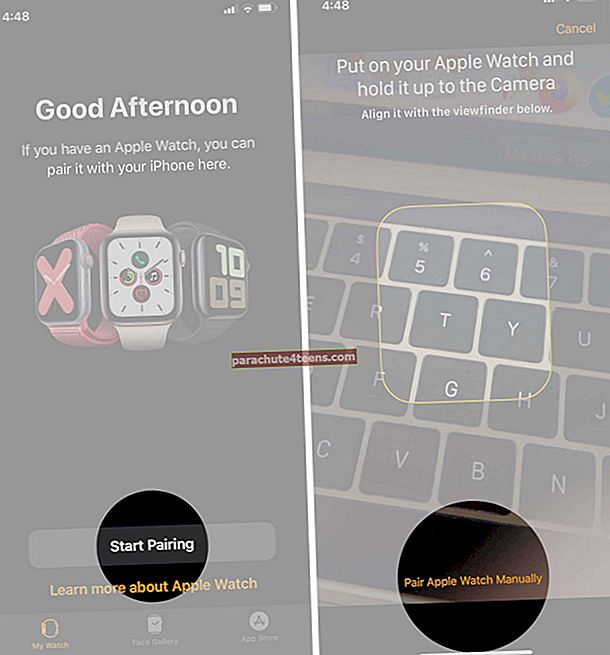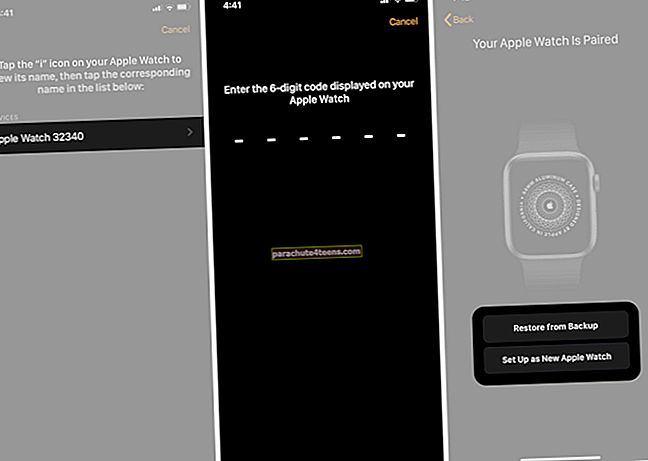Apple Watch on suunniteltu toimimaan saumattomasti iPhonen kanssa. Siksi sinun on muodostettava pari Apple Watchin ja iPhonen kanssa, jotta voit suorittaa useita merkittäviä ominaisuuksia, kuten EKG, sykemittari, putoamisen havaitseminen, kalorien laskeminen ja hengitysmuistutukset muutamaksi. On useita tapoja yhdistää kellosi iPhoneen. Katsotaanpa se!
- Kuinka yhdistää Apple Watch ja iPhone automaattisesti
- Kuinka pariliittää Apple Watch manuaalisesti iPhoneen
- Siirrä Apple Watch vanhasta iPhonesta uuteen
- Yhdistä useampi kuin yksi Apple Watch iPhoneen
- Vaihto useiden kellojen välillä
- Kuinka poistaa Apple Watchin pariliitos iPhonella
Kuinka yhdistää Apple Watch ja iPhone automaattisesti
Ole hyvä ja ennen kuin aloitat Varmista että:
- Sinulla onpäivitetty watchOS ja iOS
- Molempien laitteiden on oltava ladattu täyteen tai kytketty a virtalähde.
- Sinulla onkäytössä Bluetooth iPhonellasi
- Pidä sivupainikeApple Watchissasi, kunnes näet Apple-logo näytöllä
- Pidä iPhoneasi lähellä Apple Watchia, niin pariliitosnäyttö tulee näkyviin iPhoneen. NäpäytäJatkaa. Vaihtoehtoisesti voit vain avata Watch-sovelluksen iPhonessa ja valita Yhdistä uusi kello.
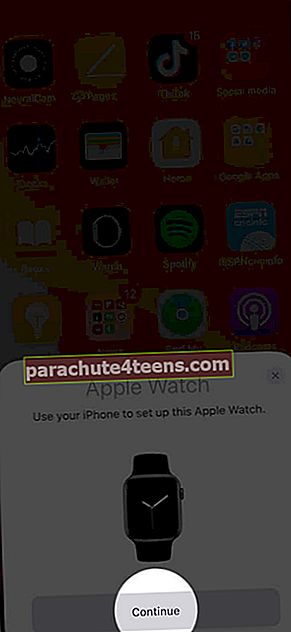
- Näpäytä Aloita pariliitosja aseta kello pyydettäessä iPhonen alle, jotta kellonäyttösi näkyyetsin puhelimen näytöllä. Kun laitteet on pariliitetty, näet avahvistusviesti.
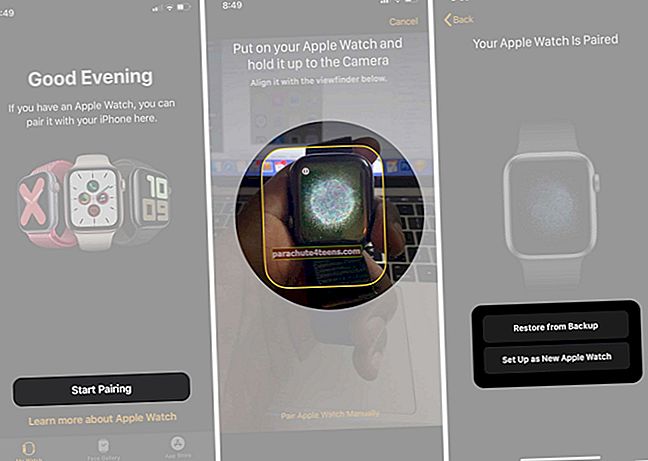 merkintä: Jos olet jo yhdistänyt toisen kellon iPhoneen, saatat nähdä ruudun, joka kehottaa sinua joko palauttamaan kellosi varmuuskopiosta tai asettamaan uudeksi kelloksi. Valitse mikä tahansa vaihtoehto
merkintä: Jos olet jo yhdistänyt toisen kellon iPhoneen, saatat nähdä ruudun, joka kehottaa sinua joko palauttamaan kellosi varmuuskopiosta tai asettamaan uudeksi kelloksi. Valitse mikä tahansa vaihtoehto - Valitse nyt mitä rannetta haluat käyttää Apple Watchilla (vasemmalle vai oikealle), Olla samaa mieltä ehtojen mukaisesti. Jos et halua kirjautua sisään Apple ID: llä, ohita vaihe.
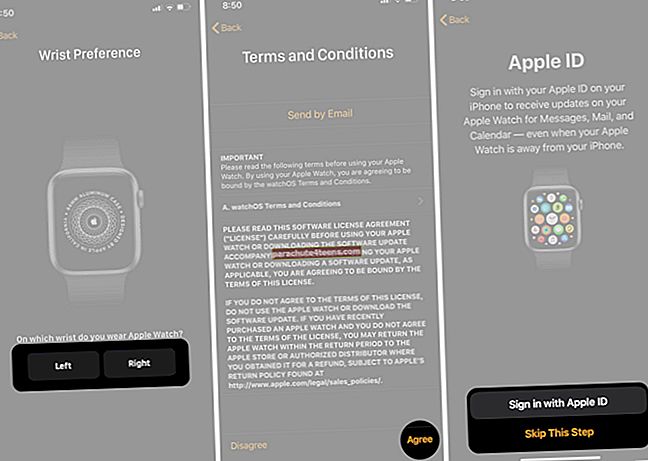
- Luo salasana jos haluat, päätä nyt, haluatko Apple Watchisi päivitä automaattisesti tai manuaalisesti. Huomaa, että jos aiot käyttää Apple Pay, sinun on määritettävä salasana turvallisuuden takaamiseksi.
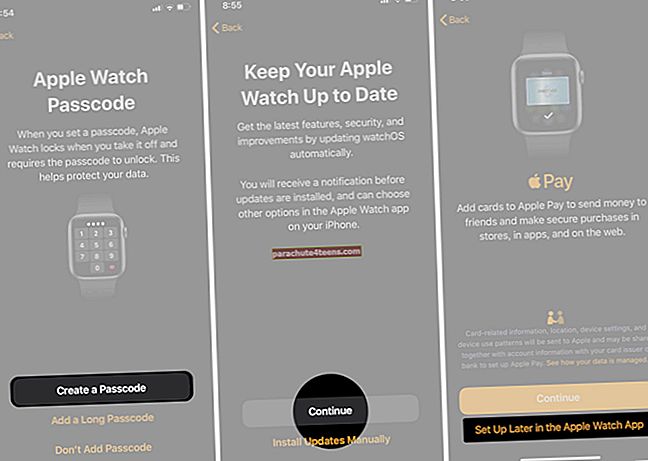
- Napauta sitten jatkaa. Voit valita asenna kaikki sovelluksetkun muodostat pariliitoksen tai odotat valitaksesi haluamasi sovellukset. Tietenkin voit aina poistaa yksittäiset sovellukset myöhemmin.
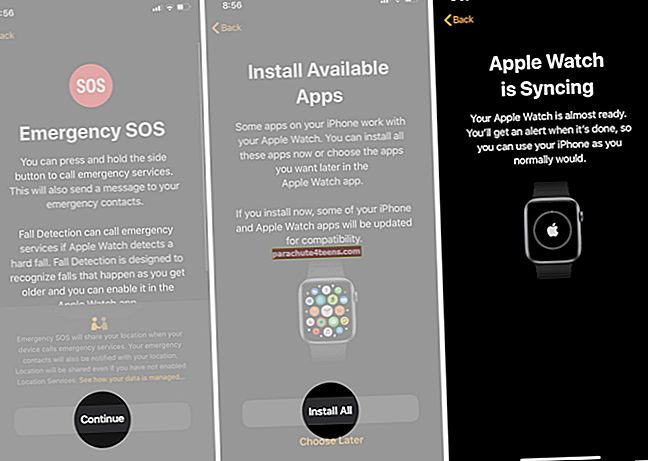 Odota nyt muutama minuutti, kunnes asennus on valmis ja Apple Watch synkronoituu iPhonen kanssa. Näet a aloitusnäyttökun prosessi on valmis
Odota nyt muutama minuutti, kunnes asennus on valmis ja Apple Watch synkronoituu iPhonen kanssa. Näet a aloitusnäyttökun prosessi on valmis
merkintä: Jos Apple Watchissasi on matkapuhelinpalvelu, voit aktivoida sen nyt tai myöhemmin iPhonen Apple Watch -sovelluksessa. Tätä varten iPhonen ja Apple Watchin on kuitenkin käytettävä samaa matkapuhelinoperaattoria. Myöskään solupalvelu ei ole käytettävissä kaikkialla.
Nyt Apple Watch yhdistetään onnistuneesti iPhoneen. Voit myös tehdä tämän prosessin manuaalisesti, kuten alla selitetään.
Kuinka pariliittää Apple Watch manuaalisesti iPhoneen
- Avaa Katso sovellus iPhonellasi. (Vaihtoehtoisesti voit myös pitää Apple Watchia iPhonen lähellä, jolloin Watch-sovellus käynnistyy.)
- Näpäytä Aloita pariliitos → Yhdistä Apple Watch manuaalisesti.
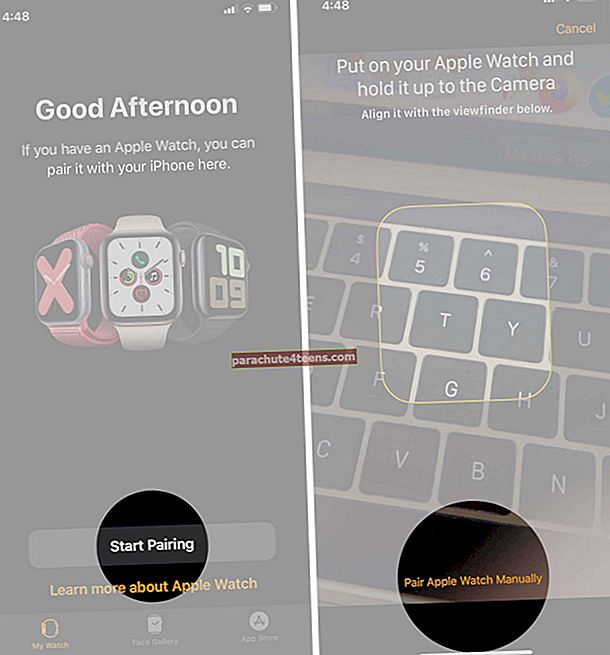
- Napauta kellossa pientäi-kuvake nähdäksesi laitteen nimen
- Valitse iPhonessa nimi Apple Watch luettelosta. Nyt, a kuusinumeroinen koodi ilmestyy kellonäyttöön. Kirjoita koodi iPhonessa pyydettäessä.
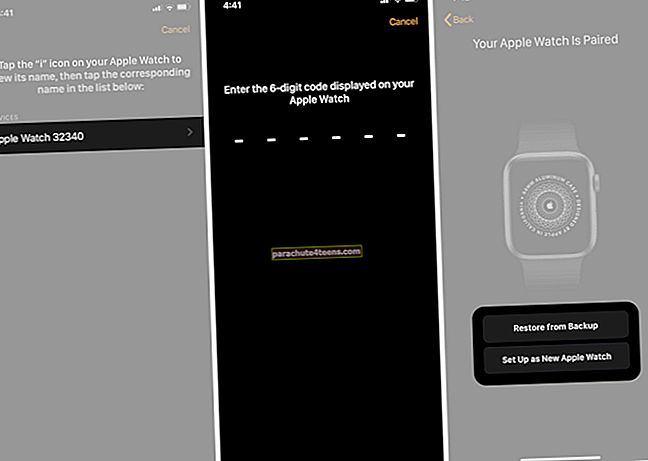
- Tässä vaiheessa voit valita, haluatko asettaa Apple Watchin tyhjästä vai palauttaa sen varmuuskopiosta. Valitse sopiva vaihtoehto ja suorita asennus loppuun noudattamalla iPhonen ohjeita
Jos joudut koskaan vaihtamaan iPhonesi, lue sitten tietää, miten voit siirtää Apple Watchisi siihen.
Siirrä Apple Watch vanhasta iPhonesta uuteen
Jos Apple Watch on pariliitetty vanhaan iPhoneen ja haluat nyt liittää sen uuteen, toimi seuraavasti:
- Varmista, että Apple Watch on ajan tasalla ottamalla iCloud Health -synkronoinnin käyttöön.
- Luo varmuuskopio vanhasta iPhonesta juuri ennen kuin haluat siirtää sen uuteen iPhoneen
- Määritä uusi iPhone. Sen Sovellukset ja tiedot näytöllä, valitse palauttaminen iCloud-varmuuskopiosta ja valitse sitten viimeisin varmuuskopio
- Valitse Jatkaa kun sinulta kysytään: "Haluatko käyttää [Apple Watchin nimeä] tämän iPhonen kanssa?"
- Kun iPhonen asennus on valmis, Apple Watch kehottaa sinua muodostamaan pariliitoksen uuden iPhonen kanssa. Napauta OK Apple Watchissa, kirjoita sen salasana ja noudata näytön ohjeet lopeta määritys
Vaihtoehtoisestijos et halua palauttaa tietojasija haluat mieluummin aloittaa uudestaan, voit yksinkertaisesti purkaa kellosi parin vanhasta iPhonesta ja pariliittää sen uuteen yllä olevien ohjeiden avulla.
Yhdistä useampi kuin yksi Apple Watch iPhoneen
Useiden Apple-kellojen yhdistäminen iPhoneen on mahdollista, mutta vain yksi kello voi olla aktiivinen puhelimellasi kerrallaan. WatchOS ei tue kahden kellon käyttämistä kerralla tai kellojen samanaikaista jakamista eri käyttäjien välillä.
Kun tämä on poissa, toisen Apple Watchin yhdistäminen iPhoneen on melko samanlainen kuin aiemmin kuvattu pariliitosprosessi.
- Avaa Katso sovellus iPhonessa ja napauta Kelloni välilehti
- Napauta Apple Watch näytön yläosassa
- Napauta nyt Yhdistä uusi kello.
- Seuraa vain näytölläohjeet pariliittää Apple Watch ja iPhone. Voit määrittää kellonkuten Uusi taikäytä varmuuskopiotatoisen kellosi
Jokaisella iPhonelle pariliitetyllä kellolla on omat asetuksensa. Tämän avulla voit muokata niitä eri sovelluksilla ja kasvoilla. Lisäksi voit myös lisätä Apple Payn maksutiedot yhteen kelloon äläkä lisää sitä toiseen.
Vaihto useiden Apple-kellojen välillä
Voit kerrallaan vain yksi Apple Watch on aktiivisesti yhteydessä iPhoneen. Kun sinulla on kaksi paria pariksi, sinulla on mahdollisuus ottaa käyttöönAutomaattinen vaihto. Tämä saa iPhonen vaihtamaan kelloja automaattisesti milloin tahansa.
Kun automaattinen kytkentä on käytössä, voit yksinkertaisesti poistaa nykyisen kellon, laittaa toisen päälle janosta ranteesi aktivoidaksesi sen.
 Kuvahyvitys: 9to5mac.com
Kuvahyvitys: 9to5mac.com Jos kuitenkin haluat valita, milloin vaihdat, sen sijaan että sallit automaattisen vaihdon, yksinkertaisesti sammuta automaattinen kytkentäiPhonen Watch-sovelluksesta.
Kuinka poistaa Apple Watchin pariliitos iPhonella
Apple Watchin pariliitoksen purkaminen iPhonesta ei ole koskaan ollut näin helppoa. Noudata kätevää opasta, jotta voit purkaa Apple Watchin pariliitoksen iPhonen kanssa tai ilman.
Kirjautua ulos
Toivomme, että tästä Apple Watchin pariliitosta ja asennusta koskevasta kattavasta oppaasta on ollut hyötyä. Haluat ehkä myös tarkistaa, mitä tehdä, jos Apple Watch ei muodosta laiteparia puhelimen kanssa. Onko muita tietoja etsimäsi? Kerro meille alla olevissa kommenteissa.
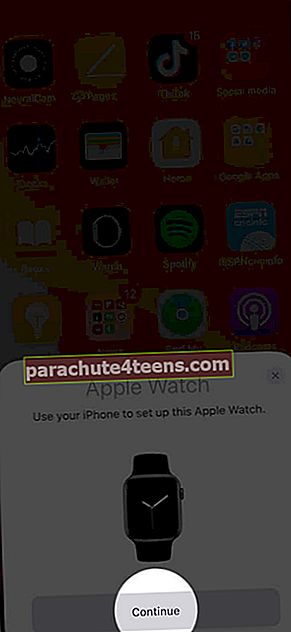
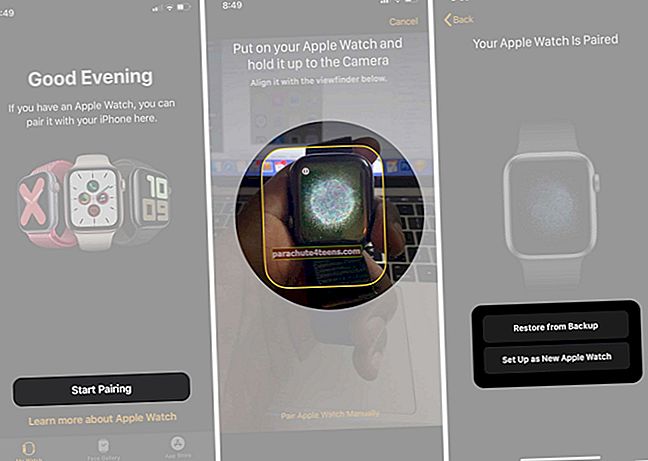 merkintä: Jos olet jo yhdistänyt toisen kellon iPhoneen, saatat nähdä ruudun, joka kehottaa sinua joko palauttamaan kellosi varmuuskopiosta tai asettamaan uudeksi kelloksi. Valitse mikä tahansa vaihtoehto
merkintä: Jos olet jo yhdistänyt toisen kellon iPhoneen, saatat nähdä ruudun, joka kehottaa sinua joko palauttamaan kellosi varmuuskopiosta tai asettamaan uudeksi kelloksi. Valitse mikä tahansa vaihtoehto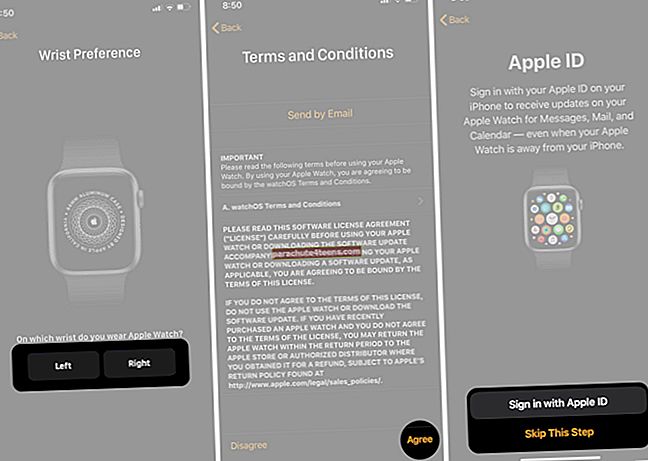
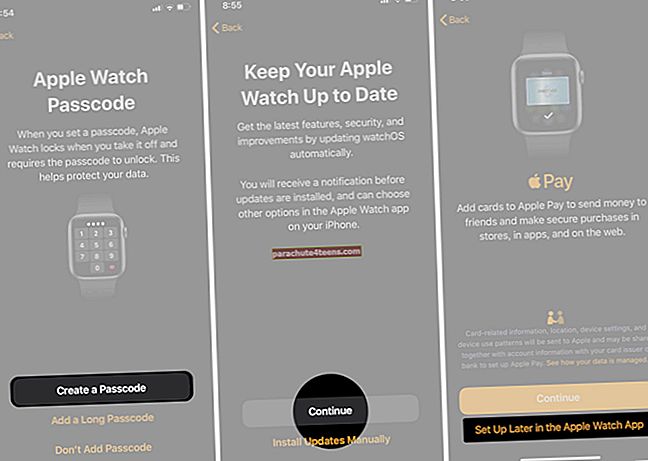
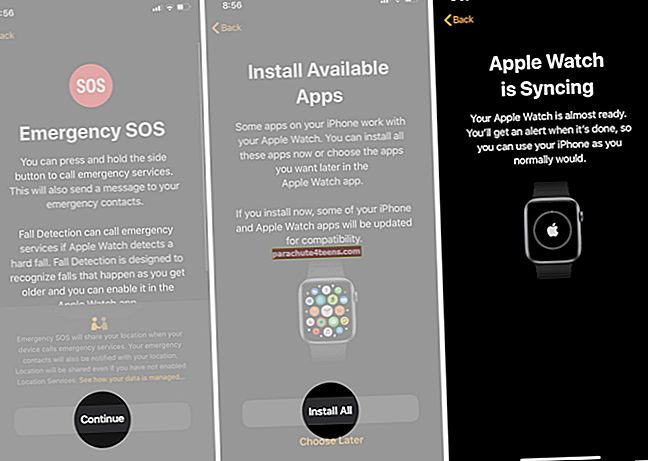 Odota nyt muutama minuutti, kunnes asennus on valmis ja Apple Watch synkronoituu iPhonen kanssa. Näet a aloitusnäyttökun prosessi on valmis
Odota nyt muutama minuutti, kunnes asennus on valmis ja Apple Watch synkronoituu iPhonen kanssa. Näet a aloitusnäyttökun prosessi on valmis